Để tăng tính bảo mật cho MacBook m1, nhiều người dùng thường có thói quen đặt mật khẩu cho mac. Tuy nhiên, việc thường xuyên thay đổi mật khẩu là một trong những nguyên nhân có thể khiến bạn vô tình quên mật khẩu MacBook m1, đây là vấn đề mà nhiều người gặp phải. Vậy chúng ta nên làm gì khi quên mất mật khẩu mac?
Không cần phải lo lắng! Trong bài viết này sẽ hướng dẫn bạn cách lấy lại mật khẩu macbook m1 năm 2022 đơn giản, nhanh chóng và cập nhật nhất.
Một số cách giải quyết để lấy lại mật khẩu macbook m1
Còn đối với dòng Macbook M1 – đây là dòng Macbook mới nhất và cao cấp nhất của Apple. Apple đã cải tiến nó rất nhiều so với phiên bản trước, vì vậy nó không còn xử lý mọi thứ như đã làm với máy cũ nữa. Và sau đây một số cách lấy lại mật khẩu macbook m1 đơn giản và phổ biến nhất.
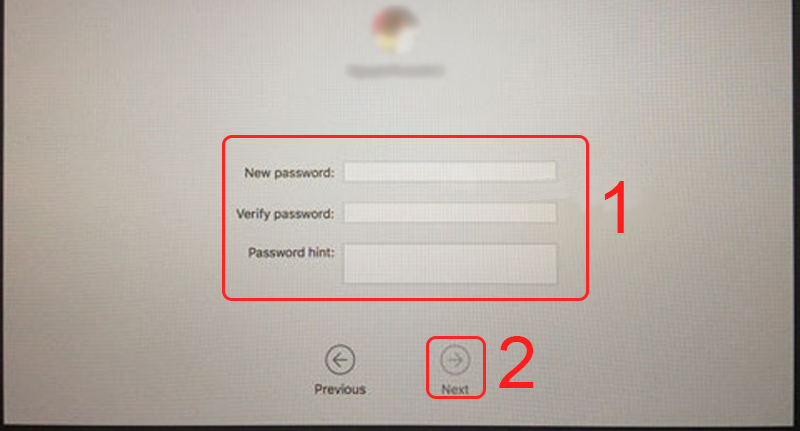
Cách lấy lại mật khẩu mac m1 với chế độ recovery
Lựa chọn đầu tiên của bạn trong cách lấy lại mật khẩu macbook m1 là sử dụng các công cụ do Apple cung cấp. Bạn làm các bước lấy lại mật khẩu như sau:
- Tắt Macbook m1 (vào biểu tượng nhà táo Apple -> chọn Shut Down)
- Nhấn và giữ nút nguồn để khởi động lại thiết bị macbook m1, đồng thời nhấn tổ hợp phím Command + R, chế độ Recovery sẽ xuất hiện.
- Khi bạn nhìn thấy thanh tải, hãy thả tay khỏi bàn phím (thường mất vài phút để vào chế độ này).
- Sau đó vào Disk Utility và nhấn tiếp tục “Continue”.
- Chọn Tiện ích “ Utilities -” -> Thiết bị đầu cuối “Terminal” trên thanh menu.
- Tiếp theo, nhập cụm từ “resetpassword” -> nhấn đồng ý “Enter.”
- Chọn thư mục chứa tài khoản Id Apple (thường là ổ đĩa chính)
- Chọn tài khoản bạn Id Apple muốn thay đổi bằng cách nhấp vào Chọn người dùng”“Select a User”
- Nếu tài khoản của bạn không được liên kết với ID Apple, bạn có thể đặt lại mật khẩu mới cho tài khoản của mình trực tiếp trên máy Macbook m1.
- Nếu tài khoản của bạn đã được liên kết với ID Apple, trước tiên bạn cần nhập mật khẩu ID Apple của mình, sau đó đặt lại mật khẩu mới cho macbook m1.
- Điền các thông tin cần thiết để thay đổi mật khẩu -> bấm Tiếp theo “Next”.
- Sau khi lưu, hộp thoại cảnh báo thay đổi mật khẩu xuất hiện. Nhấn đồng ý “OK” để tiếp tục.
- Cuối cùng, chạm vào biểu tượng Apple để tắt thiết bị. Sau đó, khởi động lại máy mac m1 và đăng nhập bằng mật khẩu mới.
Cách lấy lại mật khẩu mac m1 thông qua tài khoản khác
- Bước 1: Khởi động lại máy Mac m1 của bạn và khi màn hình bật, giữ Command + S để bắt đầu chế độ một người dùng “Single User” bằng giao diện Terminal.
- Bước 2: Gõ lệnh fsck -fy vào đây và nhấn đồng ý “Enter”.
- Bước 3: Sau đó gõ mount -uw / và nhấn đồng ý “Enter”.
- Bước 4: Gõ rm /var/db/.applesetupdone và nhấn đồng ý “Enter”.
- Bước 5: Sau khi xóa xong file applesetupdone, bạn cần khởi động lại máy mac m1, vào reboot và nhấn đồng ý “ Enter”.
- Bước 6: Khi mac m1 khởi động lại, bạn sẽ được quay lại màn hình hướng dẫn chào mừng truyền thống, giống như khi bạn thiết lập Macbook m1 mới. Bạn hoàn thành thiết lập và cài đặt Macbook m1 bằng tên người dùng mới với quyền của quản trị viên.
- Bước 7: Khi bạn đã hoàn tất và đăng nhập vào thiết bị mac m1 bằng tài khoản mới, hãy nhấp vào biểu tượng nhà táo Apple ở góc trên bên trái của màn hình và chọn Tùy chọn hệ thống “System Preferences”.
- Bước 8: Nhấp vào Người dùng & Nhóm “Users & Group” trong Tùy chọn Hệ thống “System Preferences”.
- Bước 9: Nhấn vào biểu tượng ổ khóa ở góc dưới bên trái cửa sổ, thao tác này sẽ cho phép bạn thay đổi mật khẩu tài khoản mac cũ.
- Bước 10: Trong danh sách bên trái, chọn tài khoản có mật khẩu mac m1 bạn muốn thay đổi và nhấp vào nút “Đặt lại mật khẩu”.
- Bước 11: Nhập mật khẩu mới và xác nhận lại, sau đó bấm Đổi mật khẩu “Change Password”.
- Khởi động lại thiết bị, bạn có thể đăng nhập tài khoản cũ bằng mật khẩu mới và dữ liệu sẽ nguyên vẹn.
Cách lấy lại mật khẩu mac m1 thông qua mã dự phòng FileVault
Nếu bạn sử dụng FileVault và chưa lưu mã dự phòng của mình vào iCloud, công cụ này sẽ cung cấp cho bạn các mã dự phòng và giữ chúng ở nơi an toàn. Mã này, cùng với mật khẩu đăng nhập Id Apple, là thứ duy nhất có thể giải mã các tệp được lưu trữ trên MacBook m1 của bạn và cho phép bạn truy cập chúng.
Nếu bạn đã có mật khẩu thay thế, bạn có thể nhập mật khẩu đó vào ô mật khẩu trên màn hình đăng nhập. Nó sẽ giải mã ổ cứng MacBook m1 của bạn và cho phép bạn đăng nhập vào máy. Sau khi đăng nhập, bạn có thể thay đổi mật khẩu của mình bằng công cụ Người dùng và Nhóm “Users & Groups” trong cửa sổ Cài đặt Hệ thống “System Settings”.
Cách lấy lại mật khẩu mac m1 với cài đặt lại MacBook OS X
Bạn cũng có thể cài đặt lại Mac OS X để khôi phục và cài đặt lại tất cả thông tin tài khoản và mật khẩu của mình. Những điều này chỉ xảy ra nếu Macbook m1 của bạn không sử dụng mật khẩu UEFI.
Yêu cầu: Bạn phải có DVD, USB, HDD hoặc máy mac m1 có phần mềm khôi phục “Recovery“ để khởi động và cài đặt Mac OS.
Cách thực hiện:
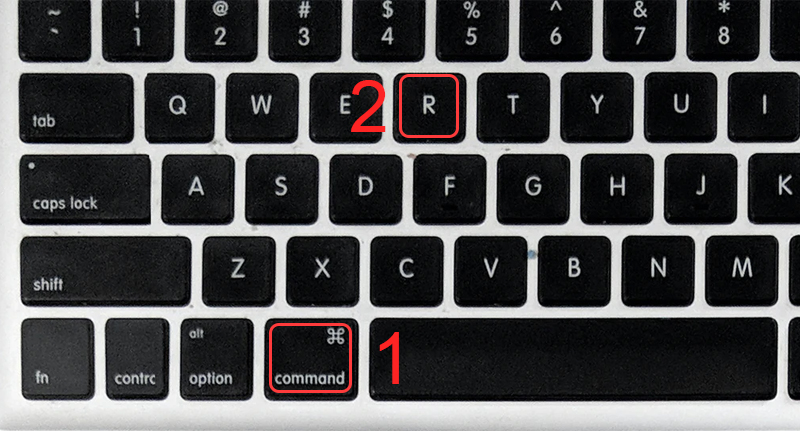
- Sử dụng Mac OS X 10.6 trở xuống:
- Bật nguồn thiết bị và giữ phím C cho đến khi thiết bị khởi động vào chế độ khôi phục.
- Nhấp vào biểu tượng tiện ích và chọn Đặt lại mật khẩu
- Chọn ổ cứng muốn cài Mac OS nhưng quên mật khẩu (thường chỉ có 1 ổ)
- Nhập tên người dùng bạn sử dụng hàng ngày và đặt mật khẩu mới.
- Khởi động lại máy tính mac m1 và đăng nhập bằng mật khẩu mới.
- Sử dụng Mac OS X 10.7 trở lên:
- Khởi động máy tính của bạn và giữ phím Option (alt) cho đến khi Drives xuất hiện, chọn DVD / USB / HDD bạn muốn kết nối với máy Mac để vào chế độ khôi phục.
- Nhấp vào Tiện ích ở góc trên bên trái của màn hình và chọn Thiết bị đầu cuối
- Một cửa sổ đầu cuối sẽ xuất hiện với màn hình đen này: đặt lại mật khẩu
- Gõ và nhấn enter, bạn cần chú ý đến từng ký tự.
- Dòng tiếp theo yêu cầu bạn nhập mật khẩu mới. Bạn có thể không thấy gì khi nhập, nhưng Khi nhập xong mật khẩu mới, hãy nhấn Enter.
- Sau đó khởi động lại máy macbook m1.
Trường hợp không thể truy cập OS X Recovery
Nếu có mật khẩu UEFI trên máy tính, chúng ta sẽ không thể truy cập vào OS X Recovery để đặt lại mật khẩu hoặc cài đặt lại MacBook OS X. Sau đó, nếu bạn muốn đưa máy vào chế độ khôi phục, bạn sẽ thấy biểu tượng ổ khóa và trường mật khẩu của bạn xuất hiện trên màn hình.
Mã UEFI là mật khẩu khác với mật khẩu đăng nhập tài khoản. Vì vậy, nếu bạn sử dụng nó, hãy cố gắng ghi nhớ nó. Nếu không, cách duy nhất để loại bỏ mã UEFI là mạng MacBook đến Apple Store.
Mang ra các trung tâm apple để sửa chữa
Đã thử mọi cách cách lấy lại mật khẩu macbook m1 nhưng vẫn không thể khôi phục mật khẩu MacBook m1 bị quên. Tốt nhất, bạn nên mang MacBook m1 đến trung tâm sửa chữa uy tín. Các kỹ thuật viên tại trung tâm sẽ đưa ra giải pháp tốt nhất để bạn đặt lại mật khẩu mac m1.
Kết luận
Qua những cách cách lấy lại mật khẩu macbook m1, chúng tôi hy vọng sẽ giúp bạn lấy lại được mật khẩu. Tốt nhất bạn nên sử dụng macbook có cài đặt mật khẩu và ghi nhớ mật khẩu cẩn thận. Nếu bạn vô tình quên mật khẩu hoặc gặp sự cố với macbook, bạn không thể đăng nhập hãy áp dụng các cách mà chúng tôi đã giới thiệu qua bài viết trên. Hoặc có thể gọi dịch vụ cài macbook tại nhà của chúng tôi
Hy vọng sẽ giúp ích cho các bạn và là phần nhỏ giúp các bạn trải nghiệm mac m1 thoải mái hơn.

